وقتی از گوگل تگ منیجر استفاده میکنید، دیگر نیازی نیست که اسکریپت مربوط به سرویسهای جدید مورد تست را برای تیم برنامهنویسی بفرستید. تنها کافی است که آنها را در تگ منیجر تعریف کنید!
آموزش تصویری نصب گوگل تگ منیجر (GTM) در سایت
این قسمتی است که همه شما احتمالا منتظر آن بودید، پس کافیست مطابق دستورالعملها عمل کنید.
ابتدا وارد این لینک شوید و اطلاعات خود را در گوگل تگ منیجر ثبت کنید. در صورتی که حساب کاربری گوگل شما در مرورگر شما لاگین شده باشد، به صفحه زیر منتقل میشوید:
در این صفحه ابتدا یک نام برای اکانت خود انتخاب کنید. ایران در لیست کشورها نیست، تفاوت چندانی نمیکند که کدام کشور را انتخاب کنید. سپس در قسمت Container Setup، آدرس سایت خود را در قسمت نام وارد کنید. بعد از وارد کردن آدرس سایت خود، گزینه Web را انتخاب و سپس بر روی Create کلیک کنید.
در مرحله بعد، باید شرایط و قوانین سرویس گوگل تگ منیجر را تایید کنید و مطابق تصویر زیر، بر روی Yes کلیک نمایید.
بعد از قبول شرایط، GTM به شما کدهایی که باید در سایت خود قرار دهید را نمایش میدهد.
در مرحله بعد، باید هر دو کد بالا را در قسمت head و body سایت خود کپی کنید.بهتر است هر دو را کپی کنید نه فقط یک کد را. در سایتهای وردپرسی کافی است به مسیر نمایش > ویرایشگر رفته و بر روی فایل header.php کلیک کرده تا ویرایشگر این بخش فعال شود. سپس مطابق تصاویر زیر، بعد از head و body کدهای GTM را قرار دهید.
سایت شما وردپرسی نیست؟ نگران نباشید!
میتوانید کد تگ منیجر را به برنامه نویس سایت داده تا در بخش head و body در تمام صفحات قرار دهند.
نکته: بعد از انجام این مراحل، یک بار روی «Submit» کلیک کنید و Container خالی را پابلیش کنید. اگر همه چیز به درستی انجام شده باشد. به صفحه دیگری هدایت میشوید ک باید در کادر آن، آدرس سایتتان را به صورت کامل وارد کنید. در صورتی که تگ منیجر درست نصب شده باشد، پیام وصل بودن تگ منیجر به سایت را مشاهده میکنید.
شاید فکر کنید که این مرحله اتمام ماجراست اما یک کار مهم دیگر باقی مانده! بعد از هر اقدامی، باید از درست بودن مراحل انجام شده مطمئن شد. بنابراین باید از قرار گرفتن صحیح کد گوگل تگ منیجر اطمینان حاصل کنید. برای این کار باید اکستنشن Tag Assistant را در کروم نصب نمایید تا شما را از قرارگیری صحیح این کد باخبر سازد. این اکستنشن توسط خود گوگل ساخته شده است. برای نصب بر روی لینک زیر کلیک کرده و آن را نصب نمایید.
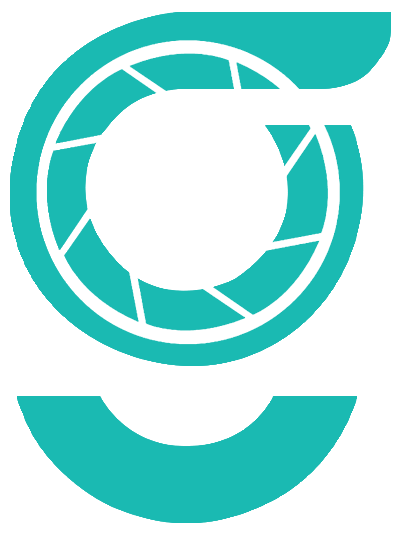

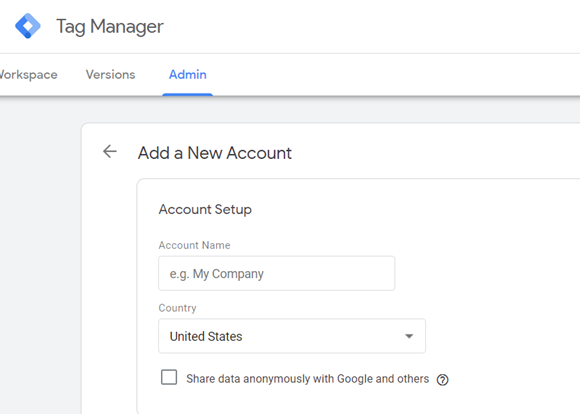
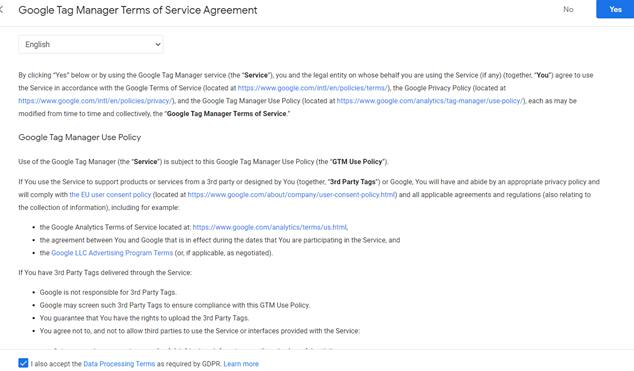
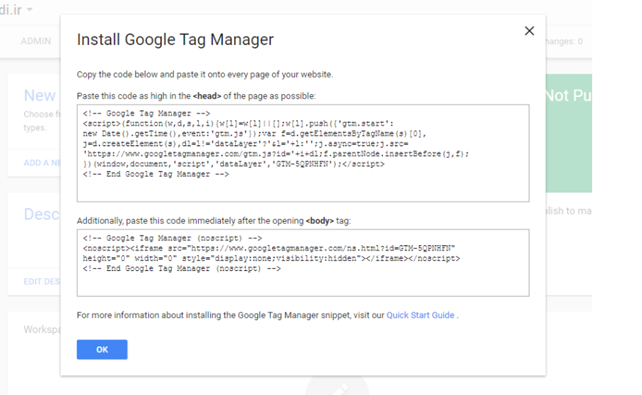
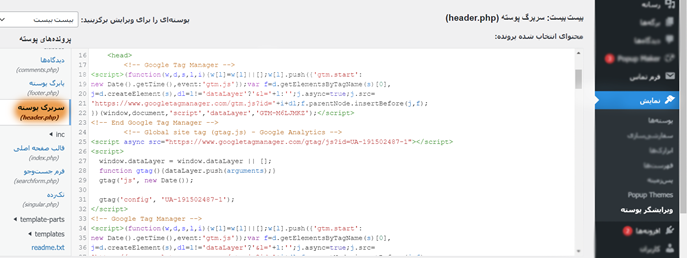



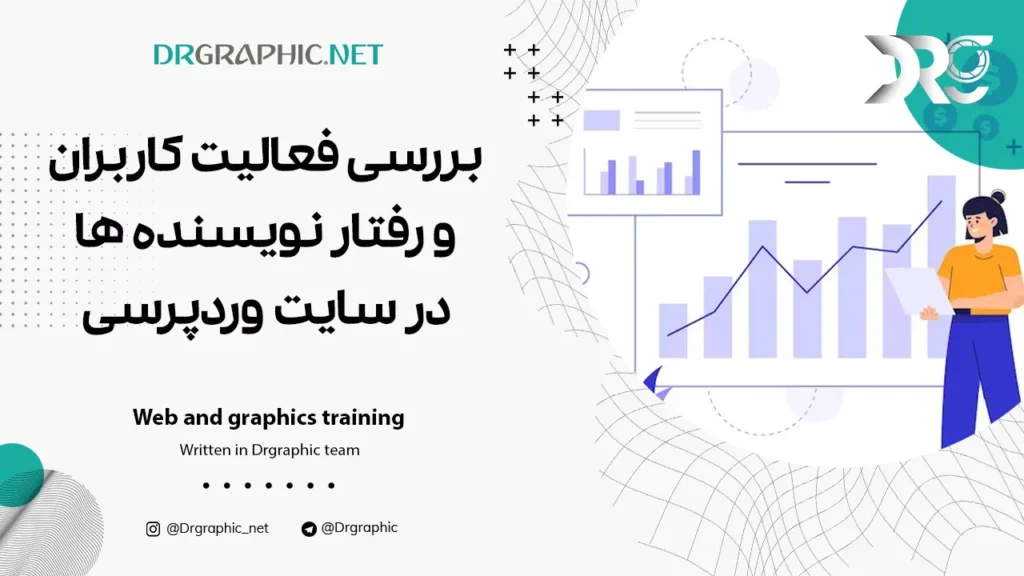






گوگل GA4 رو چطوری میشه با تگ منیجر نصب کرد روی سایت لاراول؟